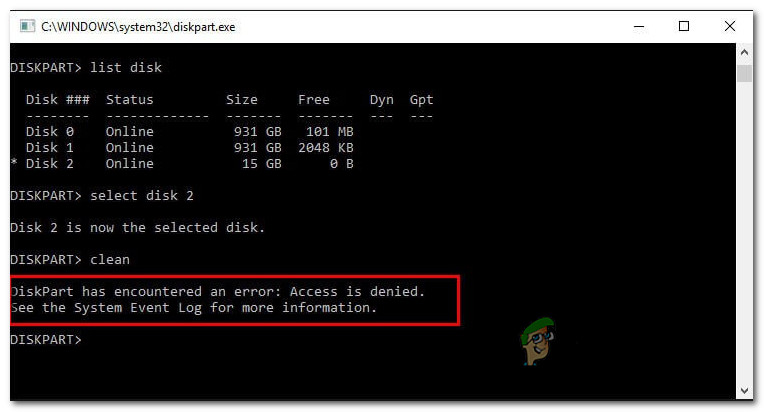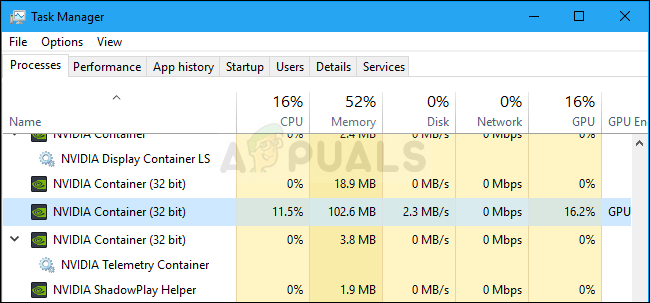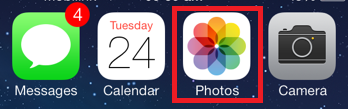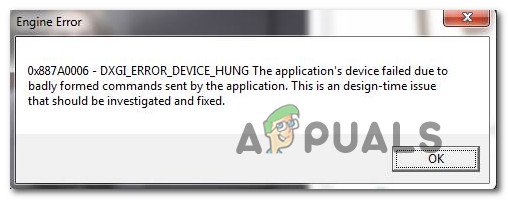So entsperren und rooten Sie den Doogee S60
Das Doogee S60 ist ein robustes High-End-Telefon mit 6 GB RAM, 64 GB internem Speicher und dem Mediatek Helio P25 Chipsatz. Besitzer dieses Geräts fragen sich möglicherweise:Wie roote ich den Doogee S60? “, und Appual’s hat Sie abgedeckt.
Warnung: Durch das Entsperren des Bootloaders wird Ihr Doogee S60 auf die Werkseinstellungen zurückgesetzt! Stellen Sie sicher, dass Sie alle wichtigen Benutzerdaten gesichert haben, bevor Sie fortfahren.
Bedarf:
- ADB Fastboot & Sideloader (Siehe Appuals Handbuch ‘So installieren Sie ADB unter Windows’)
- TWRP
- SuperSU
- Ein OTG-Kabel (Wir müssen eine Maus an Ihr Telefon anschließen, da Touch in TWRP aufgrund eines Fehlers deaktiviert ist.
Optionale Downloads:
Firmware:
OTA-Update:
- Aktivieren Sie zunächst die Entwickleroptionen auf Ihrem Doogee S60. Gehen Sie zu Einstellungen> Info> Tippen Sie auf Build-Nummer 7 Mal, bis der Entwicklermodus aktiviert ist. Gehen Sie nun in die Entwickleroptionen und aktivieren Sie sie OEM entsperren.
- Laden Sie die SuperSU-ZIP-Datei herunter und kopieren Sie sie auf die SD-Karte Ihres Telefons.
- Schalten Sie Ihr Telefon aus und starten Sie die Wiederherstellung (Halten Sie gleichzeitig Lauter und Ein / Aus gedrückt) und wählen Sie dann die Option ‘Neustart Bootloader’.
- Verbinden Sie nun Ihren Doogee S60 über ein USB-Kabel mit Ihrem PC und starten Sie ein ADB-Befehlsfenster (Umschalt + Rechtsklick in Ihren ADB-Hauptordner und ‘Hier ein Befehlsfenster öffnen’)
- Stellen Sie nach dem Start des ADB-Fensters sicher, dass ADB Ihr Telefon erkennt, indem Sie Folgendes eingeben:
Adb-Geräte
Wenn Ihr Gerät richtig erkannt wird, sollte die ADB-Konsole die Seriennummer Ihres Doogee S60 anzeigen. - Geben Sie nun im ADB-Fenster Folgendes ein:
Fastboot oem entsperren - Dadurch wird das Telefon auf die Werkseinstellungen zurückgesetzt. Warten Sie also, bis der Vorgang vollständig abgeschlossen ist, und starten Sie den Bootloader erneut. Starten Sie das Android-System nicht neu!
- Kopieren Sie nun die TWRP-IMG aus dem Abschnitt “Downloads” dieses Handbuchs in Ihren ADB-Hauptordner und geben Sie sie in die ADB-Konsole ein:
Fastboot Flash Recovery Recovery.img
Fastboot-Neustart - Dies sollte Sie direkt in TWRP Recovery starten. Schließen Sie nun ein OTG-Kabel und eine Maus an Ihr Telefon an und fahren Sie im TWRP-Hauptmenü mit fort Blitz Wählen Sie dann die zuvor übertragene Datei SuperSU.zip aus.
- Jetzt können Sie das Android-System neu starten – lassen Sie Ihr Telefon eine Weile in Ruhe, da das erste Booten nach der Installation von root einige Minuten dauern kann.
So installieren Sie OTA auf einem gerooteten Doogee S60
- Laden Sie das Standard-Firmware-Paket, das der aktuellen Version entspricht, auf Ihr Telefon herunter. Alternativ können Sie es extrahieren boot.img von dem neueste OTA-Paket verfügbar.
- Extrahieren Sie boot.img und recovery.img aus dem Firmware-Archiv und legen Sie sie in Ihrem ADB-Hauptordner auf Ihrem Computer ab.
- Schließen Sie Ihren Doogee S60 über USB an Ihren PC an, starten Sie eine ADB-Konsole und starten Sie dann im Bootloader-Modus. Geben Sie nun in eine ADB-Konsole ein:
Fastboot Flash Recovery Recovery.img
Fastboot Flash Boot boot.img - Starten Sie das Android-System neu und installieren Sie den OTA. Sie können jetzt den Bootloader neu starten und den Vorgang zum Flashen von TWRP und Rooten mit SuperSU wiederholen.

![[FIX] Die Anwendung ist beschädigt und kann nicht zur Installation von macOS verwendet werden](https://okidk.de/wp-content/uploads/2021/07/mac-application-is-damaged.jpg)